멋진 노래를 듣고 있으며 친구와 공유하고 싶습니다. 더 이상 이어 버드 또는 AirPod 중 하나를 꺼내지 않아도됩니다! 이 기사에서는 iPhone에서 오디오를 공유하는 방법.
오디오 공유 란?
오디오 공유를 사용하면 iPhone Bluetooth를 통해 다른 사람과 동일한 영화, 노래 또는 팟 캐스트를들을 수 있습니다. 더 이상 개별 이어 버드 또는 AirPod를 공유 할 필요가 없습니다!
수술을 받는 사람을 위한 기도
iPhone에서 오디오를 공유하려면 무엇이 필요합니까?
오디오 공유를 시작하기 전에 알아야 할 몇 가지 사항이 있습니다. 먼저 호환되는 iPhone이 필요합니다. iPhone 8 및 최신 모델은 오디오 공유를 지원합니다.
둘째, 새로운 기능이므로 iPhone에서 iOS 13 이상을 실행 중인지 확인하십시오.
셋째, 호환되는 헤드폰이 필요합니다. AirPods, Powerbeats Pro, Studio3 Wireless, BeatsX, Powerbeats3 Wireless 및 Solo3 Wireless도 iPhone 오디오 공유를 지원합니다.
AirPods로 iPhone에서 오디오 공유
iPhone에서 제어 센터를 열고 뮤직 박스에서 AirPlay 아이콘을 탭합니다.
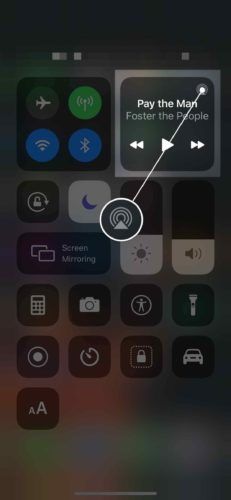
헤드폰에서 오디오 공유 . 꼭지 오디오 공유 AirPods가 화면에 나타날 때 다시.
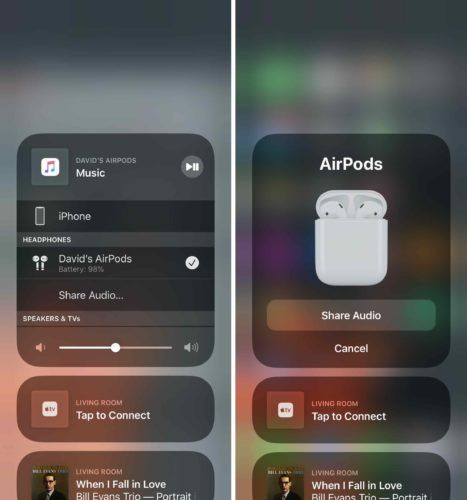
그런 다음 iPhone 바로 옆에있는 친구의 AirPods 충전 케이스 덮개를 엽니 다. 그렇게하면 화면에 프롬프트가 나타납니다.
꼭지 오디오 공유 iPhone에서. 연결하면 친구의 AirPod가 iPhone에 연결됩니다. 각 AirPod 세트의 볼륨 레벨을 개별적으로 설정할 수 있습니다.
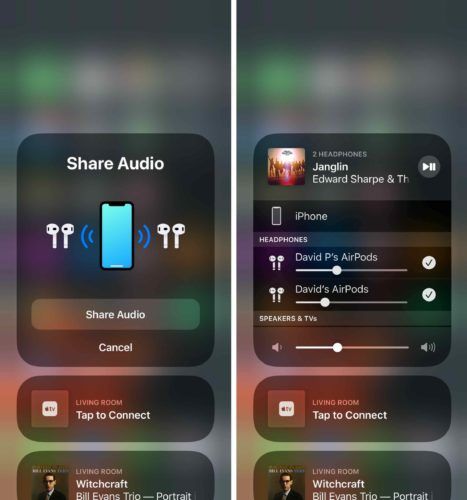
iPhone에서 다른 헤드폰으로 오디오 공유
먼저 iPhone에서 제어 센터를 열고 뮤직 박스에서 AirPlay 아이콘을 탭합니다. 그런 다음 오디오 공유 .
다음으로 친구에게 헤드폰을 페어링 모드로 설정하도록합니다. 이것은 일반적으로 헤드폰 측면 어딘가에 버튼을 눌러 수행됩니다.
버튼없이 아이폰을 끄는 방법
꼭지 오디오 공유 헤드폰이 iPhone에 나타날 때.
오디오 공유 방법 : 설명!
iOS 13 덕분에 iPhone에서 오디오를 쉽게 공유 할 수 있습니다. 이 기사를 소셜 미디어에서 친구 및 가족과 공유하기를 바랍니다. 다른 질문이 있습니까? 아래 의견에 문의하십시오.